CentOS6.5下安装Informatica powercenter9.6.1
centos6.5下icinga安装配置

centos6.5下icinga安装配置Icinga中文优化官网:/projects/icinga-cn/files/icinga-cn/icinga简介:nagios的变种,它完全兼容nagios所有的插件,工作原理,配置文件以及方法,几乎一模一样。
配置简单,功能强大。
在监控方面几乎是无所不能,不仅可监控linux,windows,交换机,路由器,打印机,甚至电话机等等。
目前icinga推出了多个版本:icinga-cn 原版(几乎和nagios一模一样,界面是中文的)icinga-pnp4nagios-cn 集成了php4绘图功能(类似cacti的图形)虚拟机环境部署最小化安装Centos6.5启动网卡并加入开机启动中#ifup eth0#vi /etc/rc.local添加:ifup eth0查看一下selinux状态:#/usr/sbin/sestatus -v ##如果SELinux status参数为enabled即为开启状态SELinux status: enabled#getenforce ##也可以用这个命令检查关闭SELinux:1、临时关闭(不用重启机器):#setenforce 0 ##设置SELinux 成为permissive模式#setenforce 1 ##设置SELinux 成为enforcing模式2、修改配置文件需要重启机器:#vi /etc/selinux/config将SELINUX=enforcing改为SELINUX=disabled重启机器即可一、环境搭建安装基本软件包#yum install xz lrzsz mutt bc sysstat httpd gcc glibc glibc-common gd gd-devel libjpeg libj peg-devel libpng libpng-devel rrdtool rrdtool-devel perl-rrdtool perl perl-devel php php-dev el php-gd mysql mysql-server libdbi libdbi-devel libdbi-drivers libdbi-dbd-mysql perl-Time-HiRes openssl openssl-devel -y1.1 创建帐户信息创建一个新的Icinga帐户,并设置一个密码.#/usr/sbin/useradd -m icinga#passwd icinga //[自己设置密码]#/usr/sbin/usermod -a -G icinga apache二、编译和安装Icinga(包括IDOUtils)2.1)下载icinga中文优化版#wget /projects/icinga-cn/files/icinga-pnp4nagios-cn/icinga-pnp4-cn-1.11/icinga-pnp4-cn-1.11.5.tar.xz/download#tar xf icinga-pnp4-cn-1.11.5.tar.xz#cd icinga-pnp4-cn-1.11.5#./configure --prefix=/usr/local/icinga --with-icinga-user=icinga -with-icinga-group=icinga --with-command-user=icinga --with-command-group=icinga --with-perl_lib_path=/usr/lib6 4/perl5 --with-libdbi-driver-dir=/usr/local/libdbi --enable-perfdata --enable-nanosleep --ena ble-event-broker --enable-idoutils --with-httpd-conf=/etc/httpd/conf.d2.2)编译安装make allmake installmake install-initmake install-configmake install-eventhandlersmake install-commandmodemake install-idoutilsmake install-processperfdatamake install-plugins2.3)配置开机启动#chkconfig --add icinga#chkconfig --add ido2db#chkconfig icinga on#chkconfig ido2db on#chkconfig mysqld on#chkconfig sendmail on#chkconfig httpd on2.4)数据库创建和IDOUtils#service mysqldstart#mysql -u root===================================================CREATE DATABASE icinga;GRANT USAGE ON icinga.* TO 'icinga'@'localhost' IDENTIFIED BY 'icinga' WITH MAX_ QUERIES_PER_HOUR 0 MAX_CONNECTIONS_PER_HOUR 0 MAX_UPDATES_PER _HOUR 0;GRANT SELECT, INSERT, UPDATE, DELETE, DROP, CREATE VIEW, INDEX, EXECU TE ON icinga.* TO 'icinga'@'localhost';FLUSH PRIVILEGES;quit===================================================向MySQL导入数据库架构:#mysql -uroot icinga < /root/icinga-pnp4-cn-1.11.5/module/idoutils/db/mysql/mysql.sql配置经典的Web界面# make cgis# make install-cgis# make install-html安装经典web配置文件到Apache的conf.d目录下.# make install-webconf创建 icingaadmin 账户,登录到Icinga经典web界面.# htpasswd -c /usr/local/icinga/etc/ers icingaadmin如果你想改变用户密码,或添加另一个用户,请使用以下命令:#> htpasswd /usr/local/icinga/etc/ers三、编译和安装Icing插件3.1)下载安装插件# wget /projects/icinga-cn/files/icingaplugins/nagios-cn-plugins-2.0.3 .tar.xz/download# tar xf nagios-cn-plugins-2.0.3.tar.xz# cd nagios-cn-plugins-2.0.3编译并安装插件安装到目录/usr/local/icinga#./configure --prefix=/usr/local/icinga --with-package-name=icinga-plugins --with-cgiurl=/ici nga/cgi-bin --with-nagios-user=icinga --with-nagios-group=icinga# make# make install备注:查看播件文件是否已安装在这个目录#ls /usr/local/icinga/libexec3.2)安装check_nrpe 插件# wget /projects/nagios/files/nrpe-2.x/nrpe-2.15/nrpe-2.15.tar.gz/do wnload# tar xf nrpe-2.15.tar.gz# cd nrpe-2.15# ./configure --prefix=/usr/local/icinga --enable-ssl --with-nrpe-user=icinga -with-nrpe-grou p=icinga --with-nagios-user=icinga -with-nagios-group=icinga# make all# make install-plugin如本机也监控,运行守护进程===================#make install-daemon#make install-daemon-config===================# ps aux | grep nrpe# kill nrpe的进程号#/usr/local/icinga/bin/nrpe -c /usr/local/icinga/etc/nrpe.cfg -d#tail /var/log/messages(查看nrpe日志,是否成功)3.3)启动IDOUtils和Icinga# service ido2db start验证icinga# /usr/local/icinga/bin/icinga -v /usr/local/icinga/etc/icinga.cfg一切正常将显示OK信息。
Informatica_PowerCenter安装指南 (2)
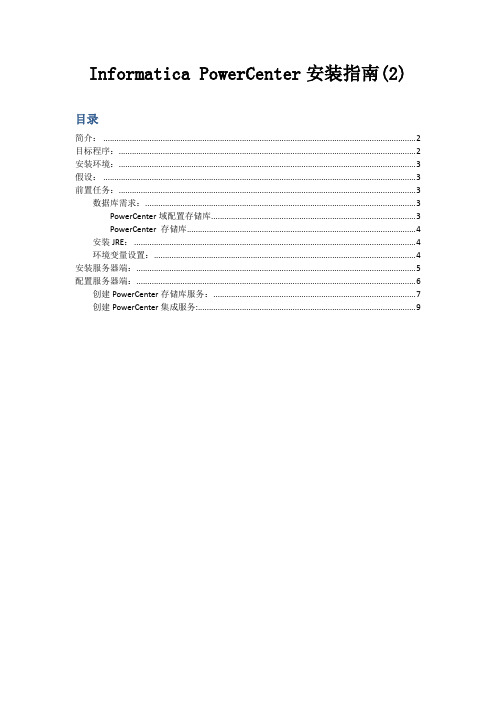
Informatica PowerCenter安装指南(2)目录简介: (2)目标程序: (2)安装环境: (3)假设: (3)前置任务: (3)数据库需求: (3)PowerCenter域配置存储库 (3)PowerCenter 存储库 (4)安装JRE: (4)环境变量设置: (4)安装服务器端: (5)配置服务器端: (6)创建PowerCenter存储库服务: (7)创建PowerCenter集成服务: (9)简介:PowerCenter是Informatica出品的数据中心管理工具集中的一个产品,主要用于设计和完成ETL过程,其中又包含多个子产品,如Data Profiling和Data Analyzer,其服务器端的架构如下:如上图所示,PowerCenter服务器端由被配置在同一域(PowerCenter domain)中的一组计算机组成。
此组计算机可以master-slaves的方式协作,也可以网格方式进行分布式运算?(待求证)。
一个PowerCenter domain中可以配有多个gateway nodes,但只有一个能被设为master,所有对该域的访问均由该结点路由;其余gateway可作为备份。
该服务器段采用面向服务架构,除Service Manager和PowerCenter Administrator这两个服务必须运行在master gateway机器上以外,其他服务均可部署在同一域中的其他结点上,由master gateway提供统一的访问。
对于ETL流程而言,PowerCenter Repository Service和PowerCenter Integration Service为核心服务。
只要安装和部署成功这两个服务,即可执行ETL流程,其他服务为可选服务,当购买了其他产品后才(如Analyst Service为PowerCenter Analyzer的依赖服务)需要。
(整理)Informatica Powercenter安装与配置参考文档
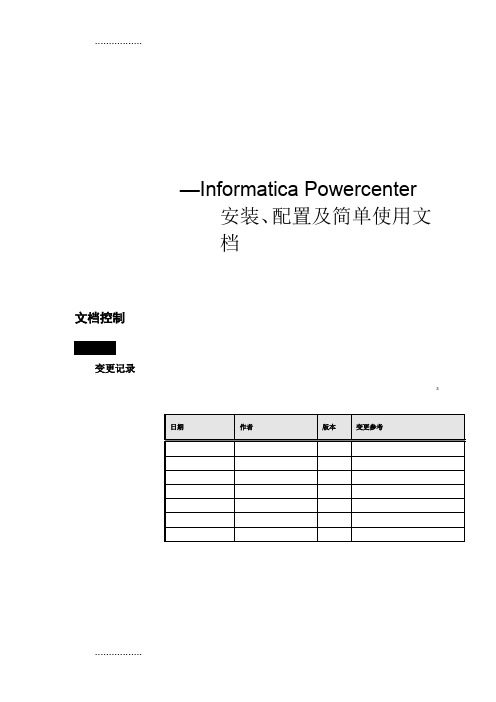
—Informatica Powercenter安装、配置及简单使用文档文档控制变更记录3日期作者版本变更参考目录1概述 (1)1.1读者对象 (1)1.2参考文档 (1)2软件简介 (2)2.1概念 (2)2.2作用 (2)3安装准备 (4)3.1系统要求 (4)3.2数据库账户 (5)3.3注意事项 (5)4POWERCENTER安装 (6)4.1服务器端安装 (6)4.1.1运行安装向导 (6)4.1.2选择安装类型 (7)4.1.3选择License Key (8)4.1.4选择安装路径 (10)4.1.5设置https协议 (10)4.1.6域选择与配置 (13)4.1.7配置节点 (15)4.1.8选择System账户 (16)4.1.9安装成功 (16)4.2客户端安装 (18)4.2.1运行安装向导 (18)4.2.2选择安装类型 (19)4.2.3选择安装路径 (20)4.2.4安装成功 (22)4.3官方文档安装 .......................................................................................................... 错误!未定义书签。
4.3.1运行安装向导................................................................................................. 错误!未定义书签。
4.3.2选择安装路径................................................................................................. 错误!未定义书签。
4.3.3安装成功......................................................................................................... 错误!未定义书签。
CentOS 6.5

CentOS 6.5系统安装文件(提供BT种子下载)#################################################################163网站提供的开源镜像站点/centos/6.5/isos/搜狐网站提供的开源镜像站/centos/6.5/isos/Centos 官方网站提供的开源镜像站点/6.5/163开源镜像:/搜狐开源镜像站点下载/####################################################################下载centos 6.5 iso文件,一共有如下几种类型的iso版本,简单介绍一下:BinDVD版:普通安装版,需安装到计算机硬盘才能用,bin一般都比较大,而且包含大量的常用软件,安装时无需再在线下载(大部分情况)32位:/centos/6.5/isos/i386/CentOS-6.5-i386-bin-DVD1to2.torrent64位:/centos/6.5/isos/x86_64/CentOS-6.5-x86_64-bin-DVD1to2.torrent32位:/centos/6.5/isos/i386/CentOS-6.5-i386-bin-DVD1.iso (系统安装光盘) -- 一般只需要安装DVD1,等安装好系统后,再自行安装软件/centos/6.5/isos/i386/CentOS-6.5-i386-bin-DVD2.iso (自带软件光盘)这个可以不安装64位:/centos/6.5/isos/x86_64/CentOS-6.5-x86_64-bin-DVD1.iso (系统安装光盘)-- 一般只需要安装DVD1,等安装好系统后,再自行安装软件/centos/6.5/isos/x86_64/CentOS-6.5-x86_64-bin-DVD2.iso (自带软件光盘)这个可以不安装LiveDVD版:就是一个光盘CentOS系统,可通过光盘启动电脑,启动出CentOS系统,也有图形界面,也有终端。
CentOS6.5的安装详解(图文详解)
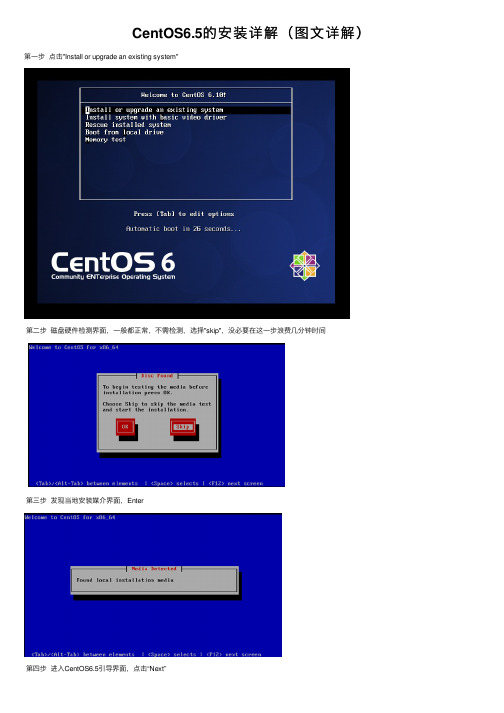
CentOS6.5的安装详解(图⽂详解)第⼀步点击"Install or upgrade an existing system"
第⼆步磁盘硬件检测界⾯,⼀般都正常,不需检测,选择"skip",没必要在这⼀步浪费⼏分钟时间
第三步发现当地安装媒介界⾯,Enter
第四步进⼊CentOS6.5引导界⾯,点击“Next”
第五步安装语⾔选择界⾯,最好是选择"English(English)",点击“Next”。
当然你也可以选择中⽂,但是,博主我,强烈建议你选英⽂,既然你搞⼤数据,就要顺应⼤众
第六步键盘语⾔选择界⾯,选择“U.S English”,点击“Next”
第七步安装哪种设备类型选择界⾯,选择“Basic Storage Devices”,点击“Next”
第⼋步存储设备警告界⾯,选择“Yes,discard any data”,点击"Next"。
这个好⽐我们在安装windows⼀样,安装系统把C盘给格式化。
第九步
第⼗步选择对应的时区,这⾥我们选择上海,系统时间选择UTC
第⼗⼀步输⼊root密码,两次⼀样,然后next下⼀步
第⼗⼆步选择创建⾃定义布局,你也可以使⽤所有空间,这个看需求
然后创建分区
再建⽴⼀个swap分区,建议⼤⼩是你主机内存1.5倍,然后OK,next
最后建⽴根分区 / 使⽤磁盘剩余所有空间
分区完毕后,检查看下是否按我们的要求分配,选择next
将要对分区进⾏格式化操作,选择格式化
警告我们所有数据将会丢失,选择将改写写⼊磁盘
开始安装系统
最后,系统安装结束,reboot重启,登录系统。
informaticapower...
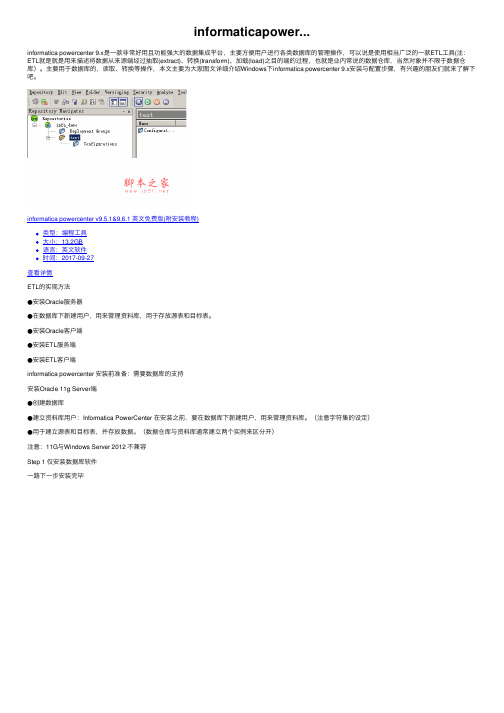
informaticapower...informatica powercenter 9.x是⼀款⾮常好⽤且功能强⼤的数据集成平台,主要⽅便⽤户进⾏各类数据库的管理操作,可以说是使⽤相当⼴泛的⼀款ETL⼯具(注:ETL就是就是⽤来描述将数据从来源端经过抽取(extract)、转换(transform)、加载(load)之⽬的端的过程,也就是业内常说的数据仓库,当然对象并不限于数据仓库)。
主要⽤于数据库的,读取、转换等操作,本⽂主要为⼤家图⽂详细介绍Windows下informatica powercenter 9.x安装与配置步骤,有兴趣的朋友们就来了解下吧。
informatica powercenter v9.5.1&9.6.1 英⽂免费版(附安装教程)类型:编程⼯具⼤⼩:13.2GB语⾔:英⽂软件时间:2017-09-27查看详情ETL的实现⽅法●安装Oracle服务器●在数据库下新建⽤户,⽤来管理资料库,⽤于存放源表和⽬标表。
●安装Oracle客户端●安装ETL服务端●安装ETL客户端informatica powercenter 安装前准备:需要数据库的⽀持安装Oracle 11g Server端●创建数据库●建⽴资料库⽤户:Informatica PowerCenter 在安装之前,要在数据库下新建⽤户,⽤来管理资料库。
(注意字符集的设定)●⽤于建⽴源表和⽬标表,并存放数据。
(数据仓库与资料库通常建⽴两个实例来区分开)注意:11G与Windows Server 2012 不兼容Step 1 仅安装数据库软件⼀路下⼀步安装完毕Step 2 创建数据库启动 Database Configuration Assistant 选择创建数据库选择定制数据库全局数据库名就是实例名取消配置Enterprise Manager 的勾选框存储类型和⽂件位置数据库组件只选择 Enterprise Manager 资料档案库点击所有初始化参数按钮,单击⾼级参数,修改nls_date_format安装好以后我们数据库⽬录如下CTL 后缀的为控制⽂件,REDO 是⽇志⽂件,DBF是数据库⽂件安装Oracle 11g Client端注意安装32Bit版本的●配置net manager,定义服务名●建⽴资料库⽤户,以保证下⾯ETL服务器的安装●⽅便使⽤企业管理器来管理Oracle服务器选择管理员⼀路下⼀步安装完毕Oracle 数据库配置Step1 先给服务器端创建⼀个监听如果没有进⾏配置,我们的数据库服务器是连接不上的在服务端⽬录⾥⾯打开 Net Manager,1. 点击监听程序,然后点击加号创建2. 点击添加地址通常主机这边都写IP地址3. 点击保存⽹络配置Step 2 启动监听服务命令⾏输⼊命令来启动监听程序lsnrctl startStep 3 配置客户端客户端⽬录⾥⾯点击 Net Manager点击服务命名,点击加号,⽹络服务名随意点击下⼀步,选择Tcp/Ip 再点击下⼀步,输⼊主机名或者IP地址接着服务名打上创建数据库的时候取的实例名点击下⼀步,点击测试出现以上登陆被拒绝的提⽰其实已经成功了。
CentOS6.5下载和安装详细步骤
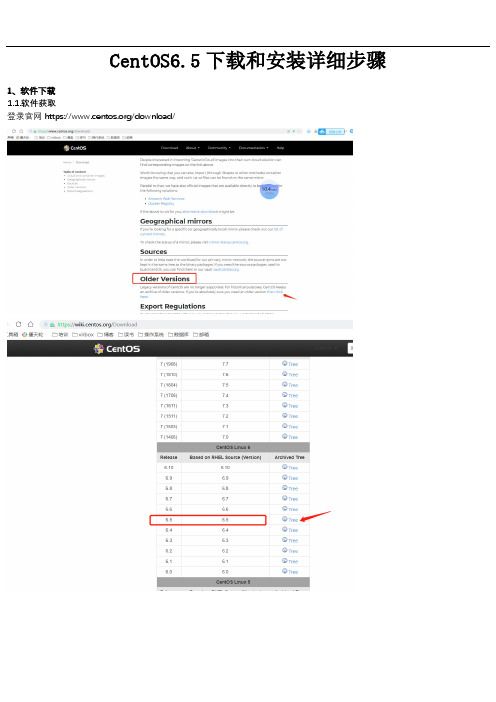
CentOS6.5下载和安装详细步骤1、软件下载1.1.软件获取登录官网https:///download/建议复制网址通过迅雷客户端下载,网页下载速度较慢1.2.软件下载2、CentOS6.5安装2.1 查看配置创建虚拟机前,检查【管理】-【全局设定】:1. 编辑-首选项-工作区-虚拟机的默认位置:指向空间充足的磁盘分区下专用目录2. 编辑-虚拟网络编辑器-仅主机网卡VMnet1 设置配置仅主机网卡VMnet1 对应192.168.235.0/255.255.255.0 此时默认会给宿主机windows 系统分配IP:192.168.235.1/255.255.255.02.2 新建虚拟机mysql22.2.1 Oracle Linux 64 位2.2.2 磁盘大小50G2.2.3 自定义硬件2.2.4 内存2G2.2.5 处理器数量12.2.6 使用ISO 映像文件2.2.7 网络适配器-VMnet1(仅主机模式)2.2.8 完成2.2.9 描述os:centos6.5 x86_64 ip:192.168.235.101 hostname:mysql2 root/mysql2:mysql22.3 启动虚拟机安装2.3.1 启动虚拟机2.3.2 默认第一项按回车进入图形化安装界面2.3.3 Skip 跳过安装介质检测2.3.4 OK2.3.5 Next2.3.6 安装语言默认English2.3.7 键盘布局默认U.S.English2.3.8 默认第一项基本存储设备Next2.3.9 Yes,discard any data丢弃数据2.3.10配置网络主机名:mysql2默认是DHCP 修改手动设置Manual 配置静态ip Applyclose -Next2.3.11选择Asia/ShanghaiUTC:linux 下特种表示时间的方法,系统中两种时间: 一种是BIOS clock,格林威治时间GMT,时间偏移量0,即bios 中是英国伦敦时间。
Informatica客户端安装及配置文档
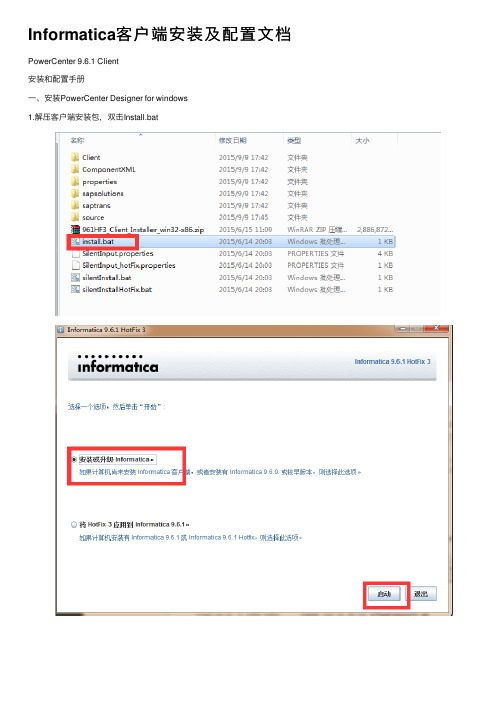
点击下一步, 默认目录是C:\Informatica\9.6.1,当然也可以根据自己的需要来自行设定,推荐设为D:\Informatica\9.6.1,然后点击下一步
点击下一步,最后点击安装。 二、配置 1.配置存储库
存储库的密码:Infomatinca1 在客户端的hosts的文件夹中加入服务器端和IP的对应关系
文档之家的所有文档均为用户上传分享文档之家仅负责分类整理如有任何问题可通过上方投诉通道反馈
Informatica客 户 端 安 装 及 配 置 文 档
PowerCenter 9.6.1 Client 安装和配置手册 一、安装PowerCenter Designer for windows 1.解压客户端安装包,双击Install.bat
2.配置域
3.配置成功后,建立项目文件夹Folder
界面切换到PowerCenter Designer,连接存储库就可以看到创建的项目文件夹
INFORMATICA(LINUX)安装配置文档
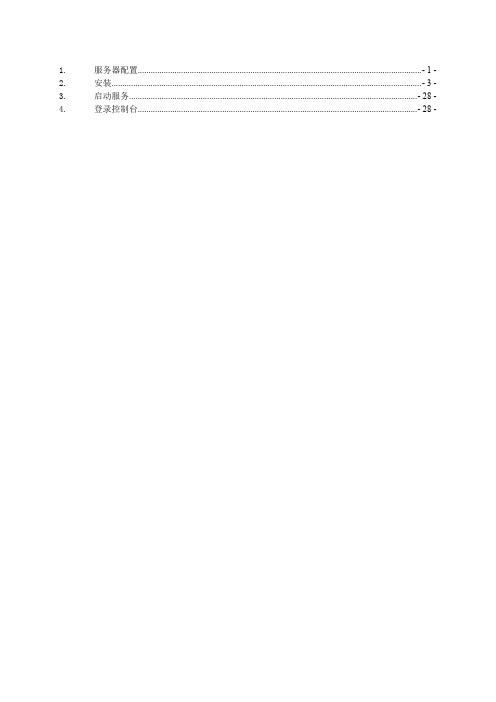
CLASSPATH=$ORACLE_HOME/jre/1.4.2/lib/rt.jar:$ORACLE_HOME/jlib:$ORACLE_HOME/netw ork/jlib:$ORACLE_HOME/rdbms/jlib:$ORACLE_HOME/plsql/jlib:$ORACLE_HOME/assistant s/jlib export CLASSPATH TNS_ADMIN=$ORACLE_HOME/network/admin export TNS_ADMIN EDITOR=vi; export EDITOR PATH=$ORACLE_HOME/bin:$PATH:/usr/bin:/etc:/usr/ccs/bin:/usr/lbin:/usr/sbin:/usr /local/bin:/usr/ucb:$HOME/bin:/usr/bin/X11:/sbin:. export PATH
ODBC 配置 [ODBC Data Sources] dBase=DataDirect 5.1 dBaseFile(*.dbf) FoxPro3=DataDirect 5.1 dBaseFile(*.dbf) Informix Wire Protocol=DataDirect 5.1 Informix Wire Protocol SQLServer Wire Protocol=DataDirect 5.1 SQL Server Wire Protocol
广州市连线科技有限公司 -2-
INFA 测试服务器安装配置文档
QuotedId=No [AIS_S001_080420] Driver=/home/infa/Informatica/PowerCenter8.1.1/ODBC5.1/lib/DWmsss21.so Description=DataDirect 5.1 SQL Server Wire Protocol Address=10.33.1.94, 1433 AlternateServers= AnsiNPW=Yes ConnectionRetryCount=0 ConnectionRetryDelay=3 Database=AIS_S001_080420 LoadBalancing=0 LogonID=programmer Password=programmer QuotedId=No IANAAppCodePage=113 ReportCodePageConversionErrors=0
centos6.5安装配置Icinga

ICINGA项目是由Michael Luebben、HendrikB?cker和JoergLinge等人发起的,他们都是现有的Nagios项目社区委员会的成员,他们承诺,新的开源项目将完全兼容以前的Nagios应用程序及扩展功能。
在新项目的网站上,他们是如此定义ICINGA的,这将是一个介于Nagios社区版和企业版间的产品。
特别将致力于解决Nagios项目现在的问题,比如不能及时处理Nagios项目的bug、新功能不能及时添加等。
还有在新的ICINGA项目中,将更好的实现数据库集成方面的功能,标准化第三发应用程序的接口等。
centos6.5(x64)icinga环境包下载icinga-cn-1.12.2.tar.xzwget /project/icinga-cn/icinga-cn/icinga-cn-1.12/icinga-cn-1.1 2.2.tar.xznagios-cn-plugins-2.0.3.tar.xzwget /project/icinga-cn/icinga%20plugins/nagios-cn-plugins-2.0.3.tar.xzicinga-nrpe-2.14.tar.gzwget /project/icinga-cn/icinga%20plugins/icinga-nrpe-2.14.tar. gz依赖开发包安装yum clean allyum makecache -yyum install -y httpd* gcc* glibc* gd* libjpeg* libpng* mysql* libdbi*创建用户和用户组/usr/sbin/useradd -m icingapasswdicinga/usr/sbin/groupaddicinga-cmd/usr/sbin/usermod -a -G icinga-cmdicinga/usr/sbin/usermod -a -G icinga-cmd apachevim /etc/httpd/conf/httpd.conf#ServerName :80找到ServerName *:80 修改编译安装icinga-cn-1.12.2.tar.xztar xvf icinga-cn-1.12.2.tar.xzcd icinga-cn-1.12.2./configure --with-command-group=icinga-cmd --enable-idoutils make allmake fullinstall启动MYSQL更改MYSQL密码service mysqld restartmysqladmin -uroot password 123456mysql -uroot -pCREATE DATABASE icinga;GRANT SELECT, INSERT, UPDATE, DELETE, DROP, CREATE VIEW, INDEX, EXECUTE ON icinga.* TO 'icinga'@'localhost' IDENTIFIED BY 'icinga';cd icinga-cn-1.12.2/module/idoutils/db/mysql/mysql -uroot -p icinga<mysql.sqlvim /usr/local/icinga/etc/ido2db.cfg 查看四行配置db_servertype=mysqldb_port=3306db_user=icingadb_pass=icingacd icinga-cn-1.12.2make cgismake install-cgismake install-html设置登录icinga密码设置密码为HanZheng.123htpasswd -c /usr/local/icinga/etc/ersicingaadminservice httpd restart编译安装nagios-cn-plugins-2.0.3.tar.xztar xvf nagios-cn-plugins-2.0.3.tar.xzcd nagios-cn-plugins-2.0.3./configure --prefix=/usr/local/icinga --with-cgiurl=/icinga/cgi-bin --with-nagios-user=icinga --with-nagios-group=icingamakemake install编译安装icinga-nrpe-2.14.tar.gztar xvf icinga-nrpe-2.14.tar.gzcd icinga-nrpe-2.14./configuremakemake installmake install-pluginmake install-initmake install-daemon-config关闭selinuxvim /etc/sysconfig/selinuxSELINUX=disabledsetenforce 0 立即生效sed -i 's/SELINUX=enforcing/SELINUX=disabled/' /etc/selinux/config启动相应服务/etc/rc.d/init.d/ido2db restart/etc/rc.d/init.d/icinga restartchkconfig --level 35 ido2db onchkconfig --level 35 icinga onchkconfighttpd onchkconfigmysqld on运行命令检测配置:/usr/local/icinga/bin/icinga -v /usr/local/icinga/etc/icinga.cfg登入web界面测试http://192.168.31.48/icinga用户名icingaadmin密码HanZheng.123设置的密码添加主机打开网页后,发现只能看到监控localhost,所以需要监控其他host。
CentOS6.5安装wps提示
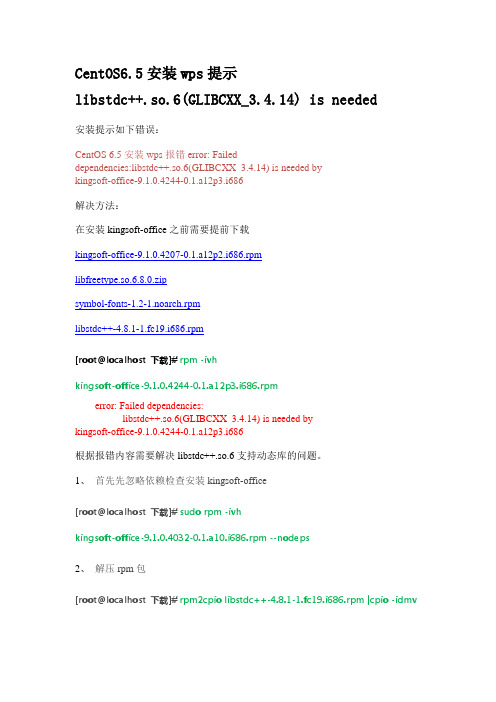
CentOS6.5安装wps提示libstdc++.so.6(GLIBCXX_3.4.14) is needed安装提示如下错误:CentOS 6.5安装wps报错error: Faileddependencies:libstdc++.so.6(GLIBCXX_3.4.14) is needed bykingsoft-office-9.1.0.4244-0.1.a12p3.i686解决方法:在安装kingsoft-office之前需要提前下载kingsoft-office-9.1.0.4207-0.1.a12p2.i686.rpmlibfreetype.so.6.8.0.zipsymbol-fonts-1.2-1.noarch.rpmlibstdc++-4.8.1-1.fc19.i686.rpm[root@localhost 下载]#rpm -ivhkingsoft-office-9.1.0.4244-0.1.a12p3.i686.rpmerror: Failed dependencies:libstdc++.so.6(GLIBCXX_3.4.14) is needed bykingsoft-office-9.1.0.4244-0.1.a12p3.i686根据报错内容需要解决libstdc++.so.6支持动态库的问题。
1、首先先忽略依赖检查安装kingsoft-office[root@localhost 下载]#sudo rpm -ivhkingsoft-office-9.1.0.4032-0.1.a10.i686.rpm --nodeps2、解压rpm包[root@localhost 下载]#rpm2cpio libstdc++-4.8.1-1.fc19.i686.rpm |cpio -idmv3、复制解压目录usr/lib/libstdc++.so.6.0.18 文件到wps的安装目录下"/opt/kingsoft/wps-office/office6/"(注意解压缩rpm包时,解压出的文件在当前libstdc++-4.8.1-1.fc19.i686.rpm 文件所在的目录下新生成了usr目录里面)[root@localhost 下载]#sudo cp usr/lib/libstdc++.so.6.0.18/opt/kingsoft/wps-office/office6/libstdc++.so.64、检验[root@localhost 下载]# cd /opt/kingsoft/wps-office/office6 # 如果wps安装在其他目录,请对应修改路径[root@localhost 下载]#ldd wps > /dev/null如果输出没有输出,或输出中不包含libstdc++,说明问题成功解决。
使用centos 6.5 安装exim

四、安装exim包
停止postfix服务,并禁止其开机自动启动
# service postfix stop
# chkconfig postfix off
检查依赖的安装包
yum -y install autoconf automake libtool
yum install gcc gcc-c++ zlib-devel openssl-devel
1、先下载必要软件 apr apr-util httpd pcre
wget /apr/apr-1.5.2.tar.gz
打开网址:/fedora-epel/6/x86_64/,使用 Ctrl+F 搜索关键词“epel-release”找到当前最新的扩展发现最新版本为:epel-release-6-8.noarch.rpm,然后执行命令:
rpm -ivh /fedora-epel/6/x86_64/epel-release-6-8.noarch.rpm
make
make install
3、安装httpd
tar zxvf httpd-2.4.12.tar.gz
cd httpd-2.4.12
./configure --prefix=/usr/local/apache2 --with-apr=/usr/local/apr --with-apr-util=/usr/local/apr-util --with-pcre=/usr/local/pcre --enable-so --enable-rewrite
chkconfig --add httpd
执行下面的命令检查Apache服务是否已经生效:
chkconfig --list httpd
升级至InformaticaPowerCenter的95大理由

升级至InformaticaPowerCenter 9.5 的9 + 5 大理由1. 提高交付关键数据以及向业务部门报告的灵活性使用PowerCenter Data Virtualization Edition,实时访问、探查及合并现有数据和"大"数据,快速提供新的洞察力。
2. 利用大数据的潜能通过加载到Hadoop、在Hadoop上处理并从Hadoop中提取的增强功能,充分利用领先的Hadoop分布式文件系统。
3. 与社交媒体互联互通使用流式API 从社交媒体流捕捉反馈进行传入数据馈送, 其中增强的Facebook、Twitter 和Linkedin连接性现在已经为数据服务、数据质量、探查和MDM用例进行了优化。
4. 实现真正的业务-IT 部门协作助力分析师利用业务词汇表直接查找业务数据和相关数据,并使用数据集成分析工具,通过更高等级的规范定义他们所需的映射。
通过自动将源映射到目标引导式映射,提供联接建议,在映射中途预览数据,分析师现在自己就可以执行简单的数据集成任务。
5. 简化Web 服务开发通过新的Data Services Web Services Option,从WSDL 或现有数据对象、转换和mapplet 构建Web 服务、处理复杂数据类型、使用RESTful Web 服务或重复利用服务,都比以前容易得多。
6. 通过元数据管理提高生产率利用Metadata Manager和业务词汇表优化的数据链接和影响分析,更好地管理变更,同时保持数据完整性。
7. 通过Informatica Data Validation Option,提升10 倍速度测试变更和升级扩大测试覆盖范围不管什么时候,只要您移动或转换数据,就会有产生错误的风险。
通过Informatica DataValidation Option,使效率提高10 倍以上,并在扩大测试覆盖范围的同时降低对业务造成负面影响的风险。
CentOS 6.5系统安装配置KVM虚拟机
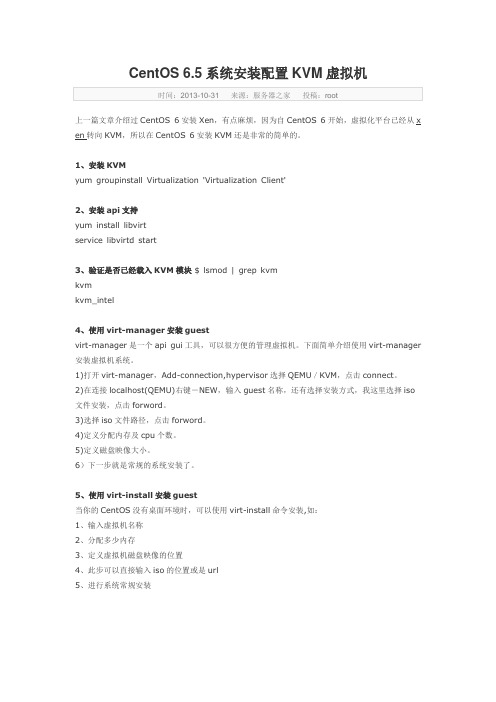
CentOS 6.5系统安装配置KVM虚拟机时间:2013-10-31 来源:服务器之家投稿:root上一篇文章介绍过CentOS 6安装Xen,有点麻烦,因为自CentOS 6开始,虚拟化平台已经从x en转向KVM,所以在CentOS 6安装KVM还是非常的简单的。
1、安装KVMyum groupinstall Virtualization 'Virtualization Client'2、安装api支持yum install libvirtservice libvirtd start3、验证是否已经载入KVM模块 $ lsmod | grep kvmkvmkvm_intel4、使用virt-manager安装guestvirt-manager是一个api gui工具,可以很方便的管理虚拟机。
下面简单介绍使用virt-manager 安装虚拟机系统。
1)打开virt-manager,Add-connection,hypervisor选择QEMU/KVM,点击connect。
2)在连接localhost(QEMU)右键-NEW,输入guest名称,还有选择安装方式,我这里选择iso 文件安装,点击forword。
3)选择iso文件路径,点击forword。
4)定义分配内存及cpu个数。
5)定义磁盘映像大小。
6)下一步就是常规的系统安装了。
5、使用virt-install安装guest当你的CentOS没有桌面环境时,可以使用virt-install命令安装,如:1、输入虚拟机名称2、分配多少内存3、定义虚拟机磁盘映像的位置4、此步可以直接输入iso的位置或是url5、进行系统常规安装。
个人总结CentOS6.9下安装Oracle18c的过程_v1.0
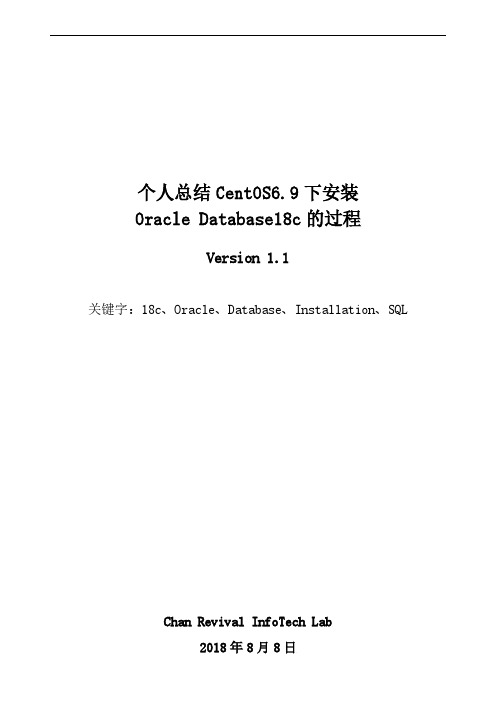
个人总结CentOS6.9下安装Oracle Database18c的过程Version 1.1关键字:18c、Oracle、Database、Installation、SQLChan Revival InfoTech Lab2018年8月8日版本管理1环境检查 (3)1.1检查物理内存大小 (3)1.2检查换页内存大小 (3)1.3检查临时空间大小 (3)1.4检查SHM空间大小 (3)1.5检查Linux发布版本 (3)1.6检查Linux内核版本 (3)2配置操作系统 (4)2.1主机名的解析 (4)2.2禁用Transparent HugePages (5)2.3配置系统用户和组 (5)2.4配置默认文件创建掩码 (6)2.5配置用户资源限制 (6)3安装Oracle Database 18c (6)4创建数据库 (17)1环境检查1.1检查物理内存大小1.2检查换页内存大小1.3检查临时空间大小1.4检查SHM空间大小1.5检查Linux发布版本1.6检查Linux内核版本1)安装必要的RPM包根据官方文件要求,需安装如下RPM包,●bc●binutils-2.20.51.0.2-5.36.el6.x86_64●compat-libcap1-1.10-1 (x86_64)●compat-libstdc++-33-3.2.3-69.el6 (x86_64)●e2fsprogs-libs-1.41.12-14.el6.x86_64●glibc-2.12-1.107.el6.i686●glibc-2.12-1.107.el6.x86_64●glibc-devel-2.12-1.107.el6.i686●glibc-devel-2.12-1.107.el6.x86_64●ksh●libaio-0.3.107-10.el6 (x86_64)●libaio-0.3.107-10.el6.i686●libaio-devel-0.3.107-10.el6 (x86_64)●libaio-devel-0.3.107-10.el6.i686●libX11-1.5.0-4.el6.i686●libX11-1.5.0-4.el6.x86_64●libXau-1.0.6-4.el6.i686●libXau-1.0.6-4.el6.x86_64●libXi-1.6.1-3.el6.i686●libXi-1.6.1-3.el6.x86_64●libXtst-1.2.1-2.el6.i686●libXtst-1.2.1-2.el6.x86_64●libgcc-4.4.7-3.el6.i686●libgcc-4.4.7-3.el6.x86_64●libstdc++-4.4.7-3.el6.i686●libstdc++-4.4.7-3.el6.x86_64●libstdc++-devel-4.4.7-3.el6.i686●libstdc++-devel-4.4.7-3.el6.x86_64●libxcb-1.8.1-1.el6.i686●libxcb-1.8.1-1.el6.x86_64●make-3.81-20.el6.x86_64●smartmontools-5.43-1.el6.x86_64●sysstat-9.0.4-20.el6.x86_64以默认方式安装CentOS操作系统,大致会缺少上述标记的RPM包。
Centos 6.5安装配置icinga2
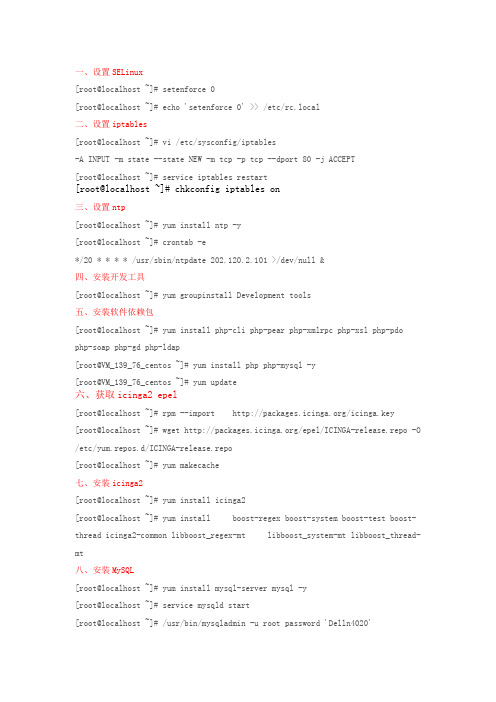
一、设置SELinux[root@localhost~]#setenforce 0[root@localhost~]# echo 'setenforce 0' >> /etc/rc.local二、设置iptables[root@localhost~]# vi /etc/sysconfig/iptables-A INPUT -m state --state NEW -m tcp -p tcp --dport 80 -j ACCEPT[root@localhost~]# service iptables restart[root@localhost~]#chkconfigiptables on三、设置ntp[root@localhost~]# yum install ntp -y[root@localhost~]#crontab -e*/20 * * * * /usr/sbin/ntpdate 202.120.2.101 >/dev/null &四、安装开发工具[root@localhost~]# yum groupinstall Development tools五、安装软件依赖包[root@localhost~]# yum install php-cli php-pear php-xmlrpcphp-xslphp-pdophp-soap php-gdphp-ldap[root@VM_139_76_centos ~]# yum install phpphp-mysql -y[root@VM_139_76_centos ~]# yum update六、获取icinga2 epel[root@localhost~]# rpm --import /icinga.key[root@localhost~]#wget /epel/ICINGA-release.repo -O /etc/yum.repos.d/ICINGA-release.repo[root@localhost~]# yum makecache七、安装icinga2[root@localhost~]# yum install icinga2[root@localhost~]# yum install boost-regex boost-system boost-testboost-thread icinga2-commonlibboost_regex-mt libboost_system-mtlibboost_thread-mt八、安装MySQL[root@localhost~]# yum install mysql-server mysql -y[root@localhost~]# service mysqld start[root@localhost~]# /usr/bin/mysqladmin -u root password 'Delln4020'[root@localhost~]#chkconfigmysqld on九、安装icingaweb2[root@VM_139_76_centos ~]# yum install httpd -y[root@VM_139_76_centos ~]#git clone git:///icingaweb2.git [root@VM_139_76_centos ~]# mv icingaweb2 /usr/share/icingaweb[root@VM_139_76_centos ~]# /usr/share/icingaweb/bin/icingacli setup config webserver apache --document-root /usr/share/icingaweb/publicAlias /icingaweb "/usr/share/icingaweb/public"<Directory "/usr/share/icingaweb/public">Options SymLinksIfOwnerMatchAllowOverride None# Apache 2.4Require all granted# Apache 2.2Order allow,denyAllow from allSetEnv ICINGAWEB_CONFIGDIR "/etc/icingaweb"EnableSendfile OffRewriteEngine onRewriteBase /icingaweb/RewriteCond %{REQUEST_FILENAME} -s [OR]RewriteCond %{REQUEST_FILENAME} -l [OR]RewriteCond %{REQUEST_FILENAME} -dRewriteRule ^.*$ - [NC,L]RewriteRule ^.*$ index.php [NC,L]DirectoryIndex error_norewrite.htmlErrorDocument 404 /error_norewrite.html</Directory>[root@VM_139_76_centos ~]# vi /etc/httpd/conf.d/icingaweb.conf#写入以上生成的配置文件[root@VM_139_76_centos ~]#chownapache.apache /usr/share/icingaweb/public/* -R [root@VM_139_76_centos ~]# service httpd start[root@VM_139_76_centos ~]#chkconfigiptables on十、创建icinga数据库[root@localhost~]#mysql -u root -pmysql> create database icinga;mysql> grant select, insert, update, delete, drop, create view, index, execute onicinga.* to 'icinga'@'localhost' identified by 'icinga';mysql> grant execute on icinga.* to 'icinga'@'localhost';mysql> flush privileges;mysql> quit十一、创建icingaweb2数据库[root@localhost~]#mysql -u root -pmysql> create database icingaweb2;mysql> grant select, insert, update, delete, drop, create view, index, execute on icingaweb2.* to 'icingaweb2'@'localhost' identified by '';mysql> flush privileges;mysql> quit十二、安装DB DBO[root@localhost~]# yum install icinga2-ido-mysql icinga-idoutils-libdbi-mysql十三、导入数据库[root@localhost~]#mysql -u root -p icinga</usr/share/icinga2-ido-mysql/schema/mysql.sql[root@VM_139_76_centos ~]#mysql -u root -p icingaweb2 </usr/share/icingaweb/etc/schema/mysql.schema.sql十四、安装插件[root@localhost~]# yum install nagios-plugins-all十五、启动icinga2和IDO[root@localhost~]# service icinga2 start[root@localhost~]#chkconfig icinga2 on[root@localhost~]# service ido2db start[root@localhost~]#chkconfig ido2db on十六、访问icinga2[root@localhostconf]# service httpd restart[root@localhostconf]#chkconfighttpd onhttp://server-ip/icingaweb[root@VM_139_76_centos ~]# /usr/share/icingaweb/bin/icingacli setup configcreateDirectory apache[root@VM_139_76_centos ~]# /usr/share/icingaweb/bin/icingacli setup token create The newly generated setup token is: 3d10d82c93f20cb3[root@VM_139_76_centos ~]# vi /etc/php.ini;date.timezone =改成:date.timezone = Asia/Shanghai[root@VM_139_76_centos ~]# yum install php-intl[root@VM_139_76_centos ~]# yum install php-pecl-imagick [root@VM_139_76_centos ~]# yum install php-pgsql[root@VM_139_76_centos ~]# service httpd restart。
图解CentOS6.5桌面版安装
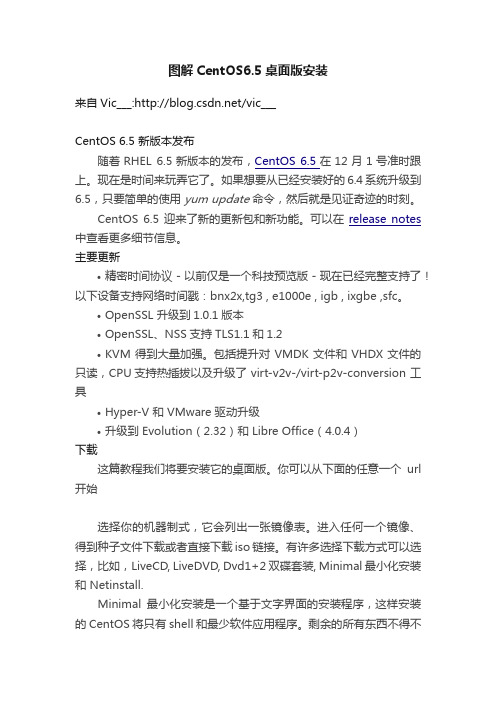
图解CentOS6.5桌面版安装来自Vic___:/vic___CentOS 6.5 新版本发布随着RHEL 6.5新版本的发布,CentOS 6.5在12月1号准时跟上。
现在是时间来玩弄它了。
如果想要从已经安装好的6.4系统升级到6.5,只要简单的使用 yum update 命令,然后就是见证奇迹的时刻。
CentOS 6.5 迎来了新的更新包和新功能。
可以在release notes 中查看更多细节信息。
主要更新•精密时间协议 - 以前仅是一个科技预览版 - 现在已经完整支持了!以下设备支持网络时间戳:bnx2x,tg3 , e1000e , igb , ixgbe ,sfc。
•OpenSSL 升级到1.0.1版本•OpenSSL、NSS支持TLS1.1和1.2•KVM得到大量加强。
包括提升对VMDK文件和VHDX文件的只读,CPU支持热插拔以及升级了 virt-v2v-/virt-p2v-conversion 工具•Hyper-V 和 VMware 驱动升级•升级到 Evolution(2.32)和 Libre Office(4.0.4)下载这篇教程我们将要安装它的桌面版。
你可以从下面的任意一个url 开始选择你的机器制式,它会列出一张镜像表。
进入任何一个镜像、得到种子文件下载或者直接下载iso链接。
有许多选择下载方式可以选择,比如,LiveCD, LiveDVD, Dvd1+2双碟套装, Minimal最小化安装和 Netinstall.Minimal最小化安装是一个基于文字界面的安装程序,这样安装的CentOS将只有shell和最少软件应用程序。
剩余的所有东西不得不你自己通过yum安装。
LiveCD/LiveDVD提供桌面版和GUI安装程序,可以安装CentOS 系统但是不提供任何可选择的软件包。
DvD1+2双碟套装给有需求的人提供完整的应用程序集合netinstall 事实上会先下载安装镜像然后再安装这篇文章我们将使用LiveCD。
informatica 学习安装及配置

Informatica 9安装手册项目号xxxx文档编号xxxx版本号 1.0保密级别一般内部公开秘密机密修订记录日期作者版本修订原因主要修订内容目录一、文档说明 (4)二、安装前系统环境准备 (4)1.确认系统需求 (4)2.检查Informatica环境变量 (5)3.确定端口 (5)4.创建Informatica用户 (5)三、安装介质准备 (6)四、安装Informatica 服务端 (6)1.创建informatica安装用户并设置安装目录 (6)2.表空间及数据库用户准备 (6)3.准备安装介质 (7)4.运行install.sh,开始安装 (7)5.选择图形化方式进行全新安装 (8)6.选择安装类型 (8)7.系统环境检查 (9)8.指定license,设定安装目录 (9)9.安装概要 (10)10.安装过程 (10)11.创建Domain并启用HTTPS安全管理 (11)12.设置配置Domain的数据库连接信息 (11)13.配置Domain和Node信息 (12)14.安装结束 (12)五、安装informaitca客户端 (13)六、安装之后的设置 (18)1.配置环境变量 (18)2.安装/配置数据库客户端 (19)七、Informatica服务端创建服务 (20)八、验证安装结果 (22)一、文档说明二、安装前系统环境准备1.确认系统需求Domain和应用服务的系统需求可以在同一机器配置Informatica Domain和一个node,所有application服务运行在同一node。
如果创建包括多个node的domain,可以将application服务运行不同的node上。
Informatica node支持以下Unix或Linux安装平台:✓Sun Solaris✓HP-UX✓IBM AIX✓Red Hat Linux✓SUSE Linux下表中列出了Informatica Domain包括不同node配置的最小系统需求:安装组件处理器需求内存需求磁盘需求4 CPU 8GB 20GB Domain with all Data Quality,Data Services andPowerCenter services running on one node2 CPU 4GB 4GB Domain with all PowerCenter services running onone node1CPU 2GB 3GB Domain with all PownerCenter services running onone node except Metadata Manager Service andReporting Service2CPU 2GB 3GB Metadata Manager Service running on a separatenodeReporting Sevice running on a separate node 1CPU 512MB 3GB Orchestration Server running on a separate node 1CPU 512MB 3GB安装过程中临时磁盘空间需求在安装过程中会产生大量的临时文件,确保有足够的可用临时空间。
Informatica PowerExchange在linux上安装
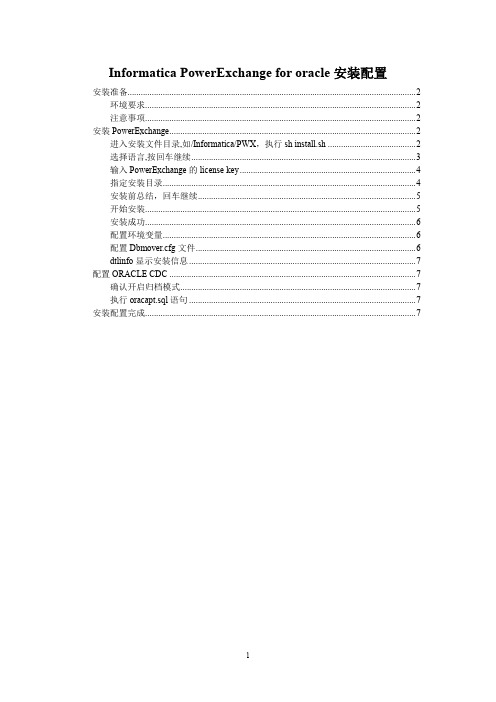
Informatica PowerExchange for oracle安装配置安装准备 (2)环境要求 (2)注意事项 (2)安装PowerExchange (2)进入安装文件目录,如/Informatica/PWX,执行sh install.sh (2)选择语言,按回车继续 (3)输入PowerExchange的license key (4)指定安装目录 (4)安装前总结,回车继续 (5)开始安装 (5)安装成功 (6)配置环境变量 (6)配置Dbmover.cfg文件 (6)dtlinfo显示安装信息 (7)配置ORACLE CDC (7)确认开启归档模式 (7)执行oracapt.sql语句 (7)安装配置完成 (7)安装准备环境要求●PowerExchange安装需要150MB左右的磁盘空间。
●运行PowerExchange用户需要有read/access ORACLE数据库文件的权限环境要求●请确定下列通讯协议和TCP/IP port 是开启的:ftptelnet2480 port (PWX缺省端口,这个端口可根据需要进行变更)注意事项●不同版本的PWX Navigator跟PWX LISTENER之间不兼容。
●Oracle Archive Log必须启动安装PowerExchange进入安装文件目录,如/Informatica/PWX,执行sh install.sh选择语言,按回车继续回车继续输入PowerExchange的license key指定安装目录安装前总结,回车继续开始安装安装成功配置环境变量export ORACLE_BASE=/oradb/app/oracleexport ORACLE_HOME=$ORACLE_BASE/g10export NLS_LANG=AMERICAN_AMERICA.ZHS16GBKexport TNS_ADMIN=$ORACLE_HOME/network/adminexport ORACLE_SID=DBCENTERDEVexport PWX_HOME= /Informatica/PowerExchange8.6.1export PA TH=$PATH: $ORACLE_HOME/bin:$PWX_HOMEexport LD_LIBRARY_PA TH=$ORACLE_HOME/lib:$LD_LIBRARY_PA TH:$PWX_HOME 注:红色字体需要修改为实际信息配置Dbmover.cfg文件CAPT_PA TH=/Informatica/PowerExchange8.6.1/capt_pathCAPT_XTRA=/Informatica/PowerExchange8.6.1/capt_xtraORACLEID=(ORCL,orcl)CAPI_SRC_DFLT=(ORA,uowc)CAPI_CONNECTION=(NAME=uowc,TYPE=(UOWC,CAPINAME=cdc))CAPI_CONNECTION=(NAME=cdc,TYPE=(ORCL,REPNODE=local,ORACOLL=ORCL))dtlinfo显示安装信息配置ORACLE CDC确认开启归档模式确认已经开启数据库归档模式,如果没有开启归档模式,使用以下语句开启:Shutdown immediate;Startup mount;Alter database archivelog;Alter database open;archive log list;执行oracapt.sql语句执行oracapt.sql语句,该语句位于pwx安装目录下,执行以下任务:●创建实时数据抽取数据库用户oracapt●给用户oracapt赋权限●启动Oracle global minimal supplement logging●配置Oracle LogMiner●将Oracle catalog复制到archived redo logs详情请见oracapt.sql。
- 1、下载文档前请自行甄别文档内容的完整性,平台不提供额外的编辑、内容补充、找答案等附加服务。
- 2、"仅部分预览"的文档,不可在线预览部分如存在完整性等问题,可反馈申请退款(可完整预览的文档不适用该条件!)。
- 3、如文档侵犯您的权益,请联系客服反馈,我们会尽快为您处理(人工客服工作时间:9:00-18:30)。
OS:CentOS6.5
DB:oracle 11g
此处安装powercenter和oracle是同一个机器,如果不相同的话,要在安装powercenter的服务器上安装oracle客户端
注:此处oracle 和informatica不要同时安装在/home目录下面。
安装前准备
1.创建安装powercenter的用户并付组
usermod -g infa -G dba,oinstall infa
因为我的环境中已经存在了,所以只用最后一句,追加infa的组就可以了。
2.检查Java环境
如果已经有了就忽略就可以了,没有的话需要配置java_home 和jre_home
3.编辑环境变量
从oracle 的bash_profile中Copy环境变量到infa的环境变量配置文件中
切换到infa用户,编辑配置文件并使配置文件立即生效
4.创建安装介质解压目录
切换到root创建安装目录
5.解压安装介质并给安装目录赋权限
a)解压
tar -xvf 961HF2_Server_Installer_linux-x64.tar -C infaInstall/
b)赋归属权限
chown infa.oinstall –R infaInstall/
6.关闭Linux防火墙
service iptables stop
7.准备数据库用户并查看数据库字符集
a)创建用户(切换到oracle用户)
create user domain_user identified by domain_user;
create user rs_user identified by rs_user;
grant create view, connect, resource, select any table, select any dictionary to domain_user,rs_user;
b)查看数据库字符集
这里查看字符集是为了安装infa完成后配置代码页的编码格式,让他们统一,不然会出现乱码。
安装
切换到infa 用户,并cd 到安装文件目录
执行install.sh,会时间长点,跟机器配置有关,耐心等待
出来后会让确认是否继续,前两次都是Y
选择安装或升级
选择安装
下面开始进入安装,必须在有Xmanager的环境或直接在Linux桌面选择安装
安装前总结,按回车继续……
关于Key
安装需求,回车继续……
主程序安装,这步时间较长,跟机器配置有关,耐心等待……
新建数据域
数据域配置
连接数据域的用户名和密码
数据库信息
密钥文件生成
密码Admin123456
路径默认
数据域信息
开始创建数据域了,跟本机配置有关,耐心等待……
安装完成总结,回车继续……
安装完成后
添加infa的环境变量
export INFA_HOME=/home/infa/Informatica/9.6.1
export INFA_CODEPAGENAME="utf-8" # 这里看数据库的字符集,要统一,不然乱码export LD_LIBRARY_PATH=$INFA_HOME/java/bin:$INFA_HOME/server/bin:$LD_LIBRARY_PATH export PATH=$INFA_HOME/server/bin:$INFA_HOME:$PATH
然后让环境变量生效
source .bash_profile
启动infaservice 服务
查看服务启动状态
netstat -antp | grep 600
配置本地host文件
在本地hosts文件中追加infa服务器的IP 和主机名
Hosts文件路径C:\Windows\System32\drivers\etc
登录控制中心
也可以直接敲IP 例如http://192.168.244.133:6008/
新建存储库服务
注:这地方如果出错,就先不创建内容,启动后再创建内容。
安装集成服务
点击完成及配置完成。
